> 房产
设置无需密码远程桌面怎么设置(设置无需密码远程桌面软件)
设置无需密码远程桌面
在单位的局域网下Windows自带的远程桌面也是不错的选择,可以不经过第三方的服务器,相比之下更安全。
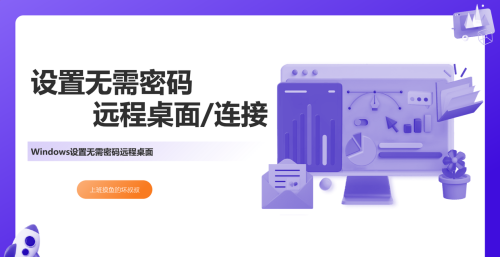
本期简介:在信任的电脑上,设置无需密码的远程桌面。
一、开启远程桌面(以Windows10为例)
1、计算机--鼠标右键--属性--找到远程桌面
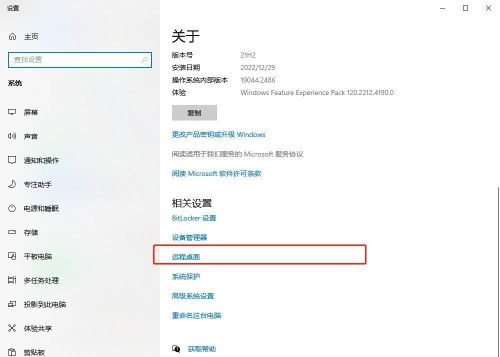
2、勾选启用远程桌面
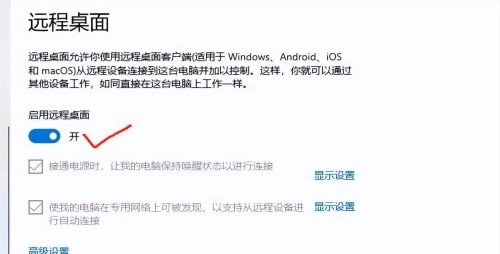
二、设置无需密码的策略(被控端)
1、按下Windows+R,打开运行窗口,输入gpedit.msc
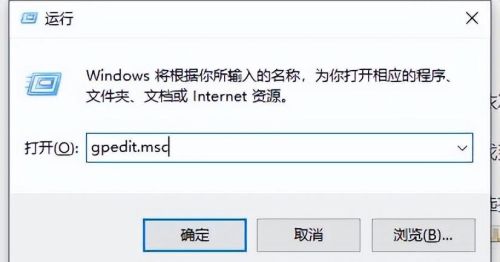
2、依次选择计算机设置-- Windows 设置--安全设置--本地策略--安全选项
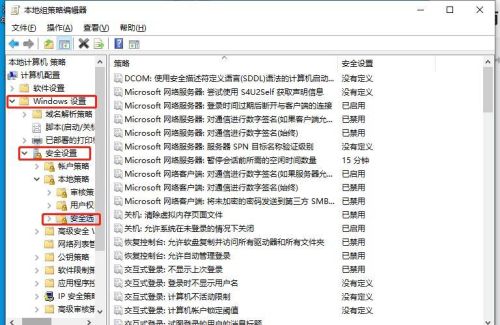
3、双击进入--帐户:使用空白密码的本地帐户只允许进行控制台登录 双击打开
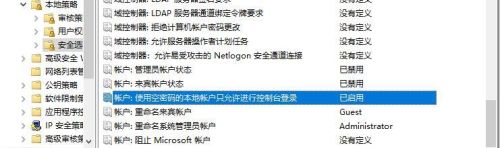
4、选择“已禁用”,并点击应用
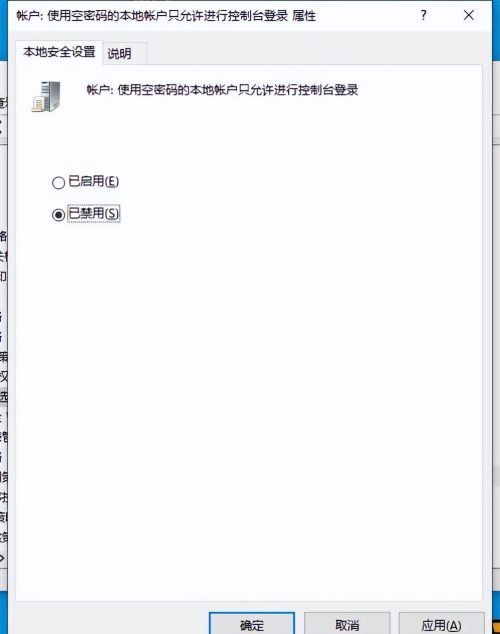
三、测试效果如下
1、在主控端,Windows+R,运行mstsc,可以快速调起远程桌面服务
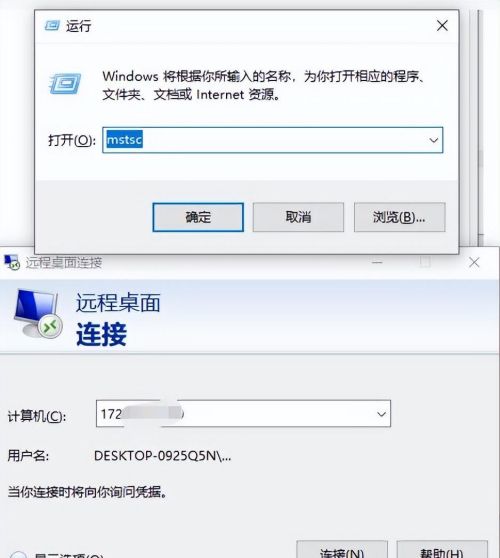
2、在远程桌面连接输入被控电脑的IP地址,点击连接;
需要注意的是,此时远程桌面不需要密码,但是还是需要输入用户名,

温馨提示:通过以上关于设置无需密码远程桌面内容介绍后,相信大家有新的了解,更希望可以对你有所帮助。